利用欣媛美女图片教大家无需专业摄影师就可以使用AI助力美女拍照写真修图-可以线下拍照修图接单
本文分享了如何利用AI工具自制写真照的完整教程。首先介绍了无需专业设备即可生成圣诞风格写真的方法,详细说明了使用豆包、即梦等AI工具的操作流程,包括提示词生成、图片制作、去水印和换背景等技巧。接着拓展了写真定制服务的变现方式,包括个人/商业写真定制、知识付费教学和流量变现等渠道。最后还提到可将写真照制作成红包封面,拓展节日流量变现机会。全文提供了从技术操作到商业变现的一站式解决方案,适合想尝试AI
一、前提
大家好,我是小肥鱼网创。今天我要和大家分享一个最近特别火的话题——"拍预制照片,享受预制人生"!这句话真的刷爆了我的朋友圈和各大社交平台。不管是浪漫的婚纱预制照,还是各种节日主题的写真,现在都成了年轻人最爱尝试的新玩法。我看到不少摄影工作室也趁势推出了各种套餐,热度真的很高!
不过你发现没?就算没有专业摄影师、没有布景、没有化妆师,咱们其实也能轻松搞出一套超有氛围的预制大片!
今天,我就来手把手教你——怎么用AI自己做出一组超有圣诞感的写真,不用相机、不化妆,照样能让你的朋友圈炸起来!
这次我们用到的素材就是网上免费下载,本教程辅助AI学习图片处理作用,可助力大家在现实生活中拍照,生成美美图,以及承接摄影拍照修图P图美化效果。具体操作看下面操作。
二、用到的工具
一)反推提示词的工具
这三种选一个就行,看你自己方便:
- ChatGPT(https://chatgpt.com)注意:这个要魔法
- 豆包(https://www.doubao.com)不用魔法,亲测可用
- Midjourney(https://www.midjourney.com)这个也要魔法
二)生成图片的工具
推荐用「即梦」,上手快效果也不错:
https://jimeng.jianying.com
三、制作流程
一)提示词的生成
考虑到不是每个人都能用魔法,这里我就拿不需要魔法的「豆包」来示范。如果你想学ChatGPT或Midjourney怎么反推提示词
豆包官网:https://www.doubao.com/
打开网站之后,直接在对话框里输入这段话:
“帮我分析图中的元素,包括文字、排版、内容、风格等,将这些信息整理成AI绘画prompt”
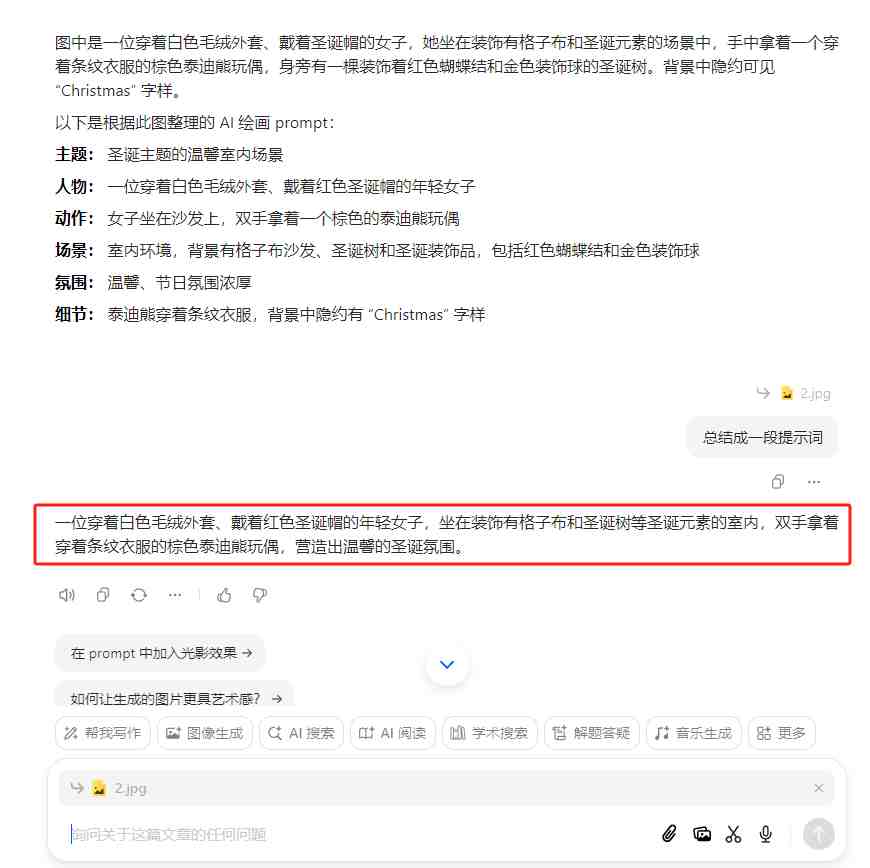
二)图片的生成
1、打开「即梦」官网:https://jimeng.jianying.com
2、点开「AI作图」,选择“图片生成”
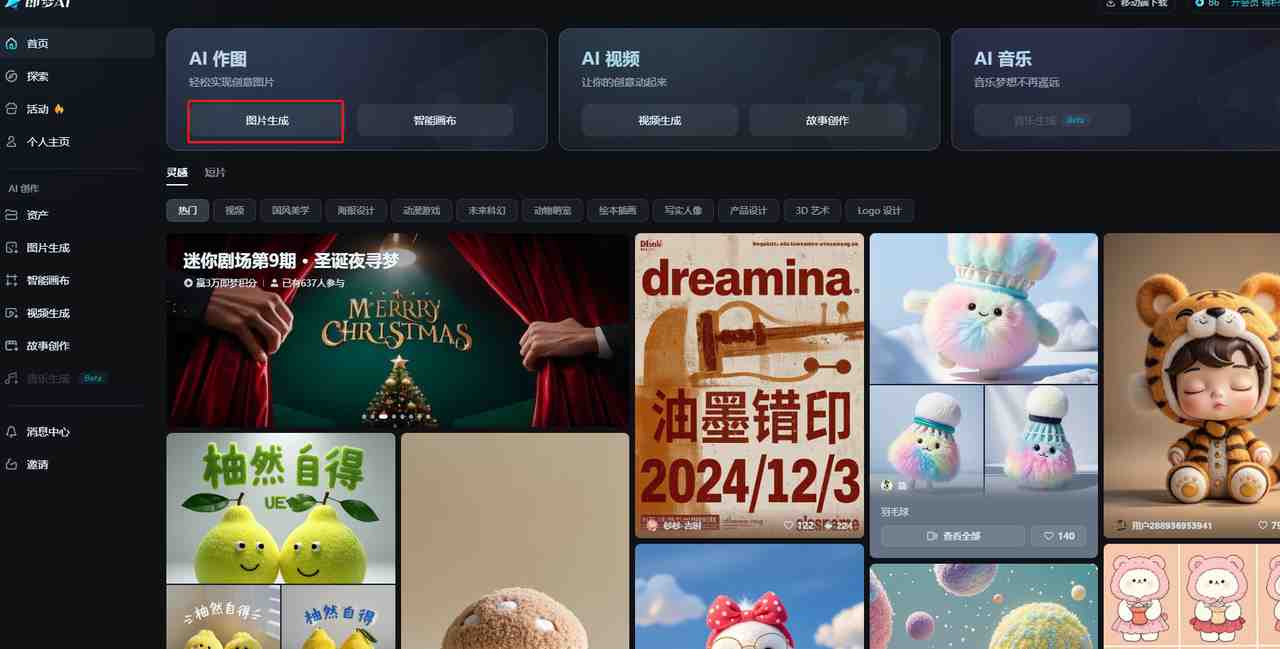
3、把豆包生成的提示词粘贴到提示框。生图模型选“图片 2.0pro”,比例建议常用3:4,然后点“立即生成”。别担心耗积分,每天登录就送66积分,用多了还会再送88,基本等于白嫖啦!
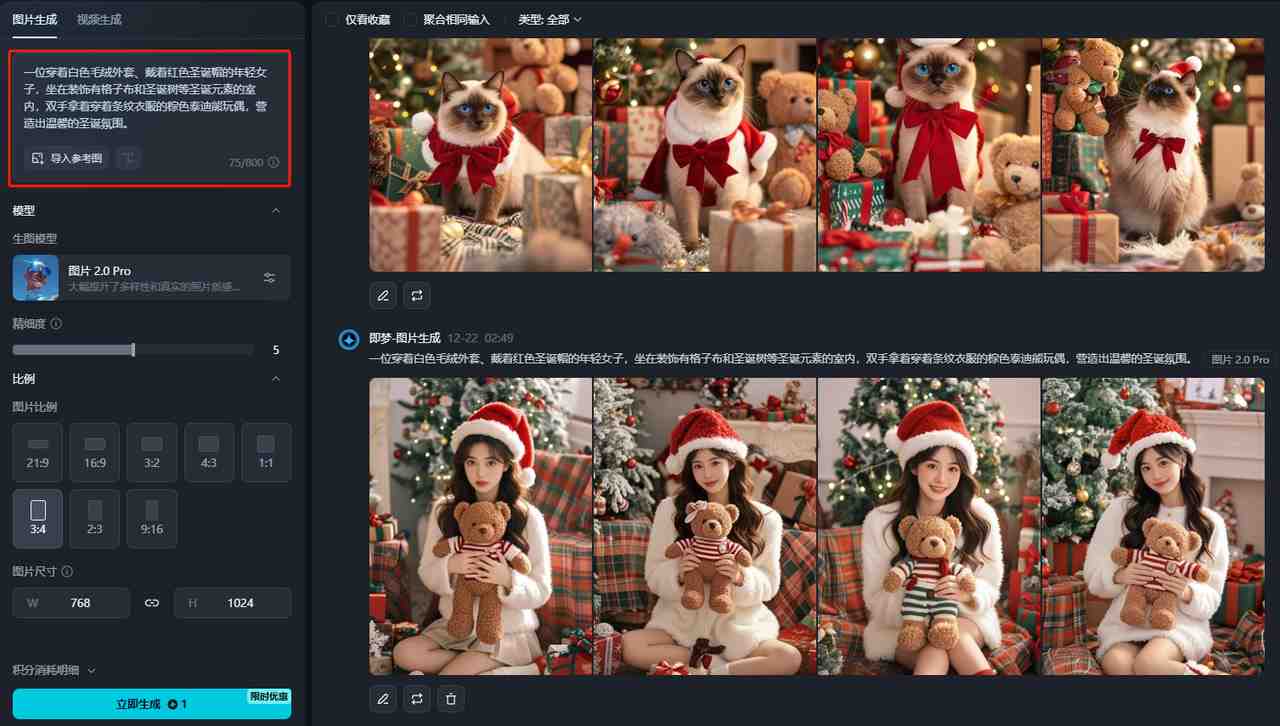
三)生成自己的写真照
1、点击「导入参考图」,选一张你清晰的正面照(越清楚效果越好)
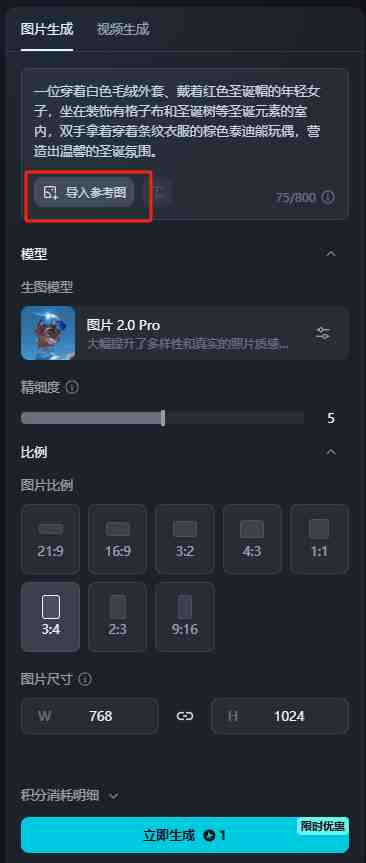
2、接着点「人物长相」,再按「保存」
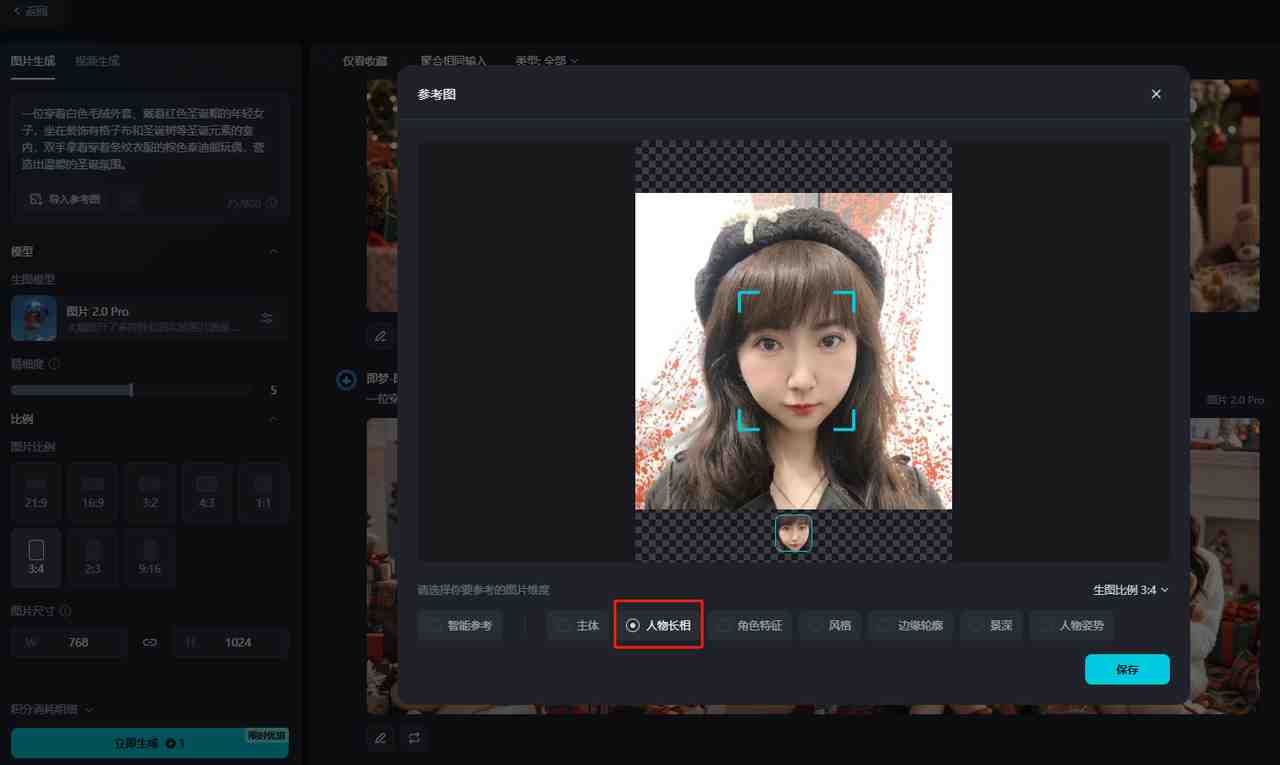
3、生图模型依然推荐“图片2.0Pro”,质感更真实自然
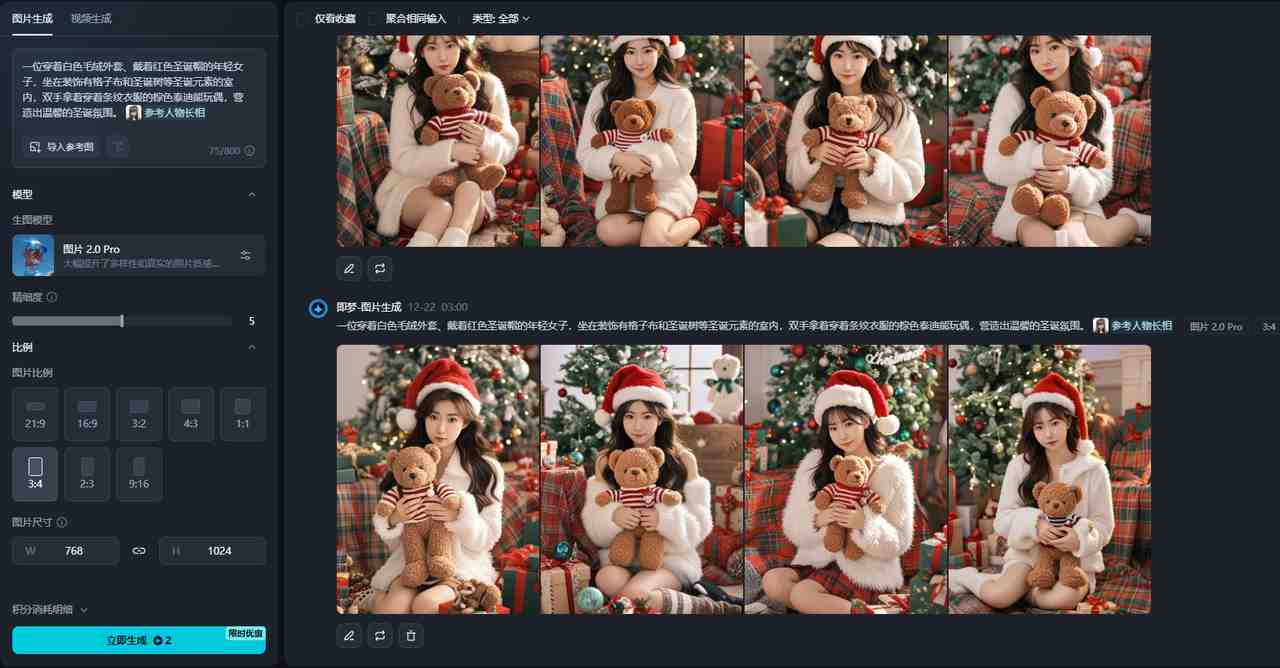
4、你也可以试试“图片2.1”模式,会变成卡通风格,也挺有意思的~做海报效果特别棒!
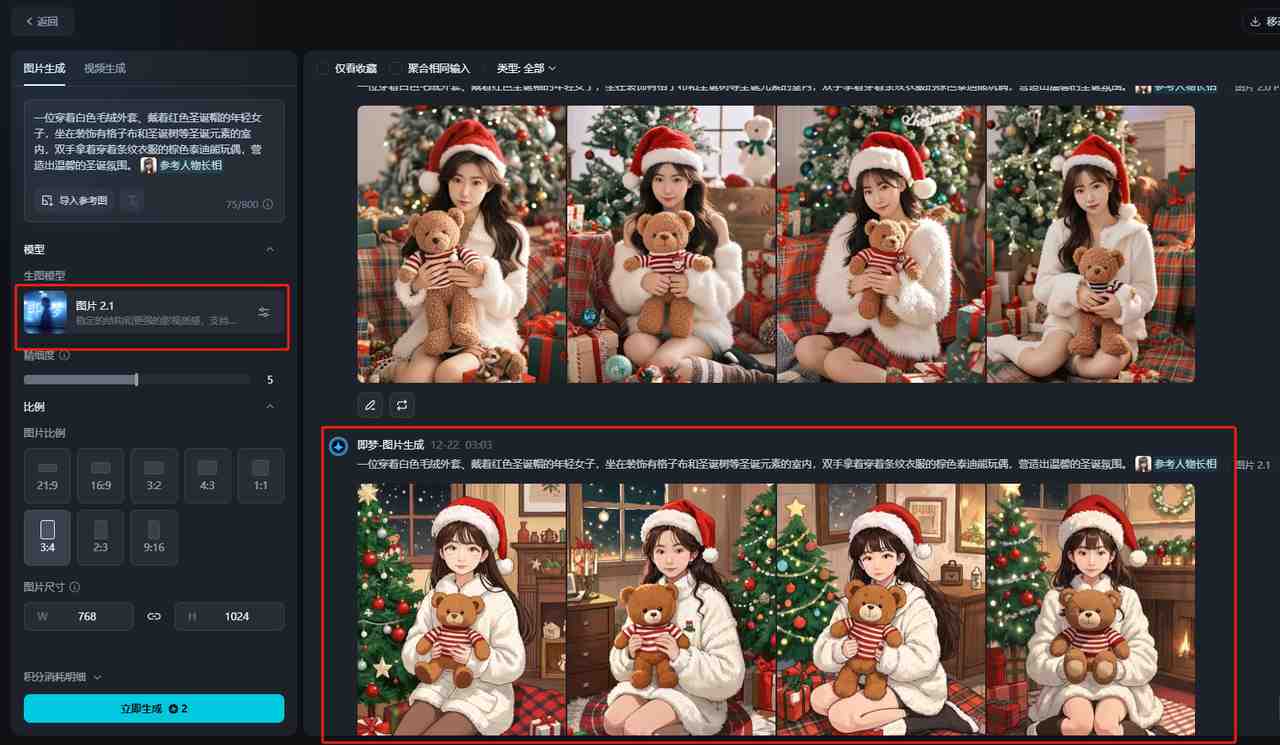
5、我还是换回“图片2.0Pro”模式,抽几次卡,总能随出你最喜欢的那张!
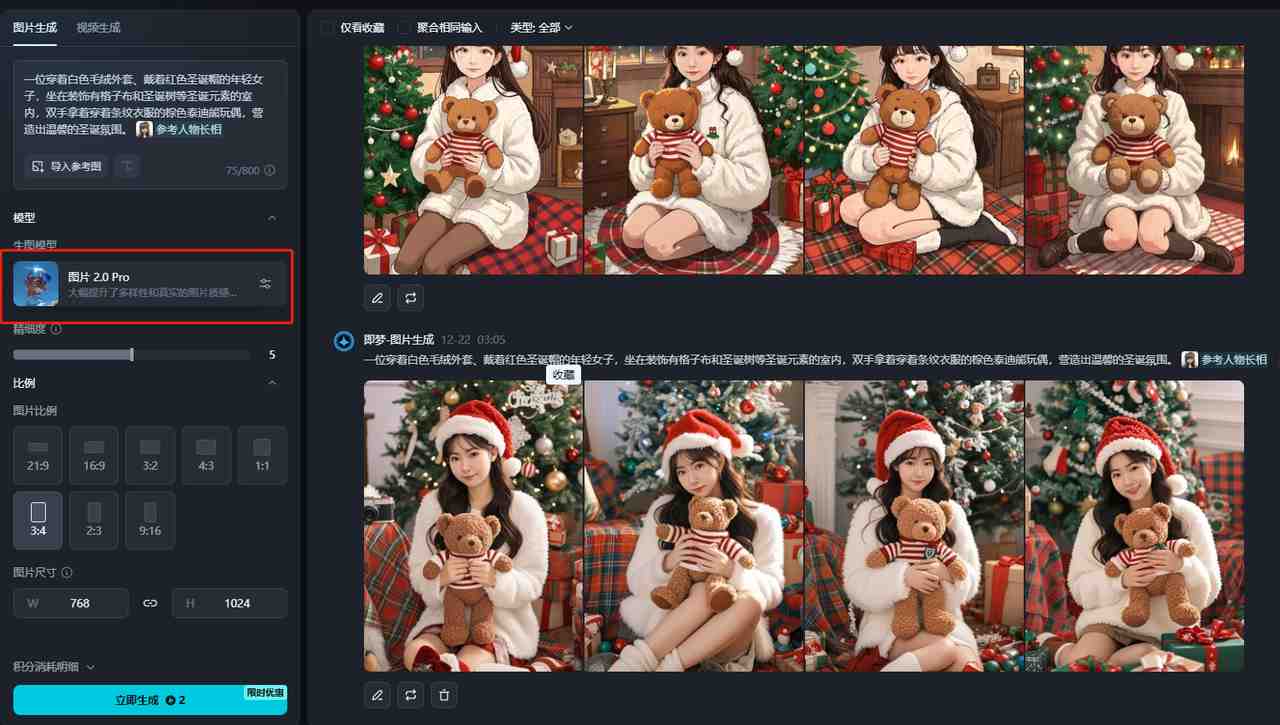
四)去水印小妙招
1、方法一
1)在图片右侧找到「去画布进行编辑」

2)右键选择“保存为图片”,这样存下来的图就是无水印的!
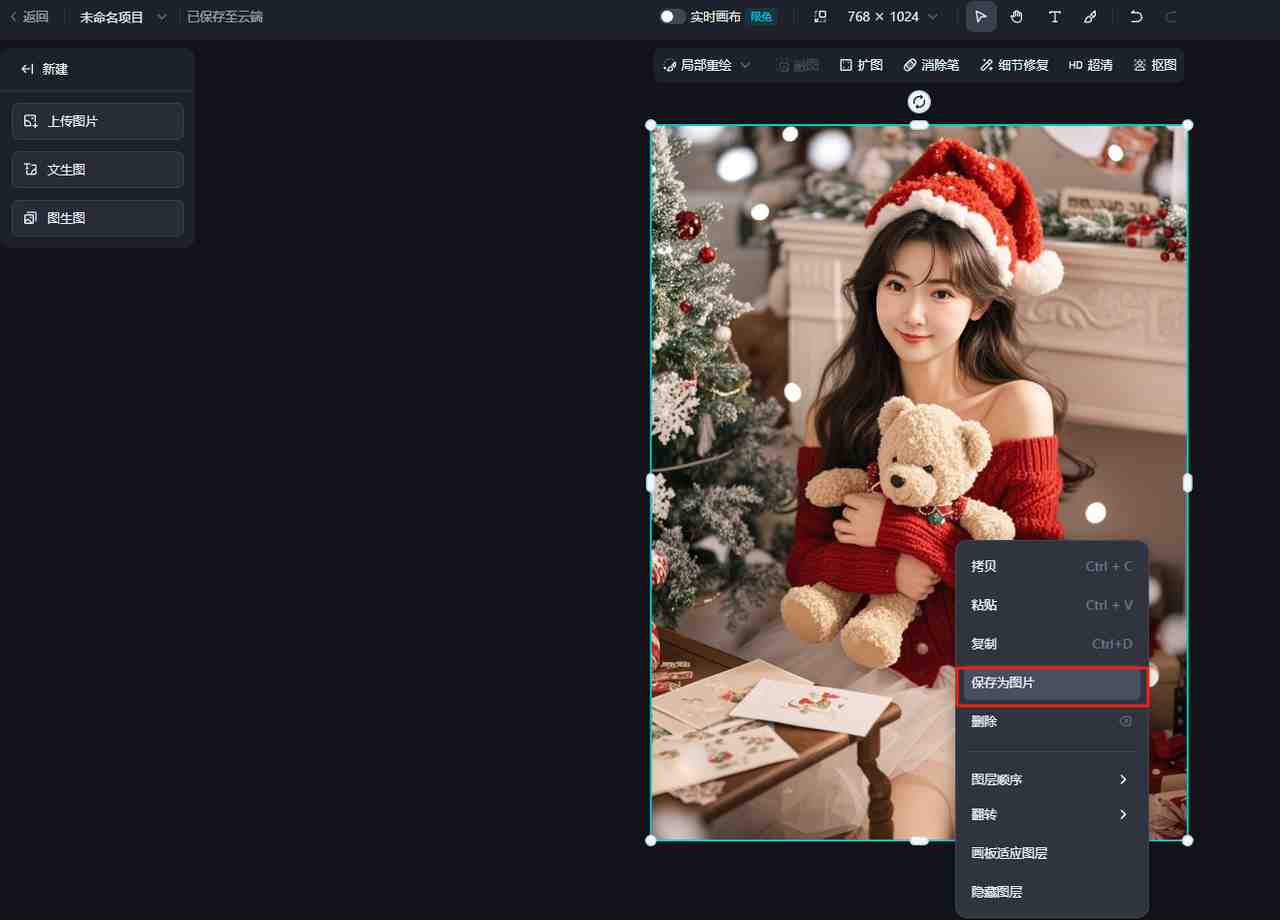
2、方法二
用「百度AI去水印」
网址:https://image.baidu.com
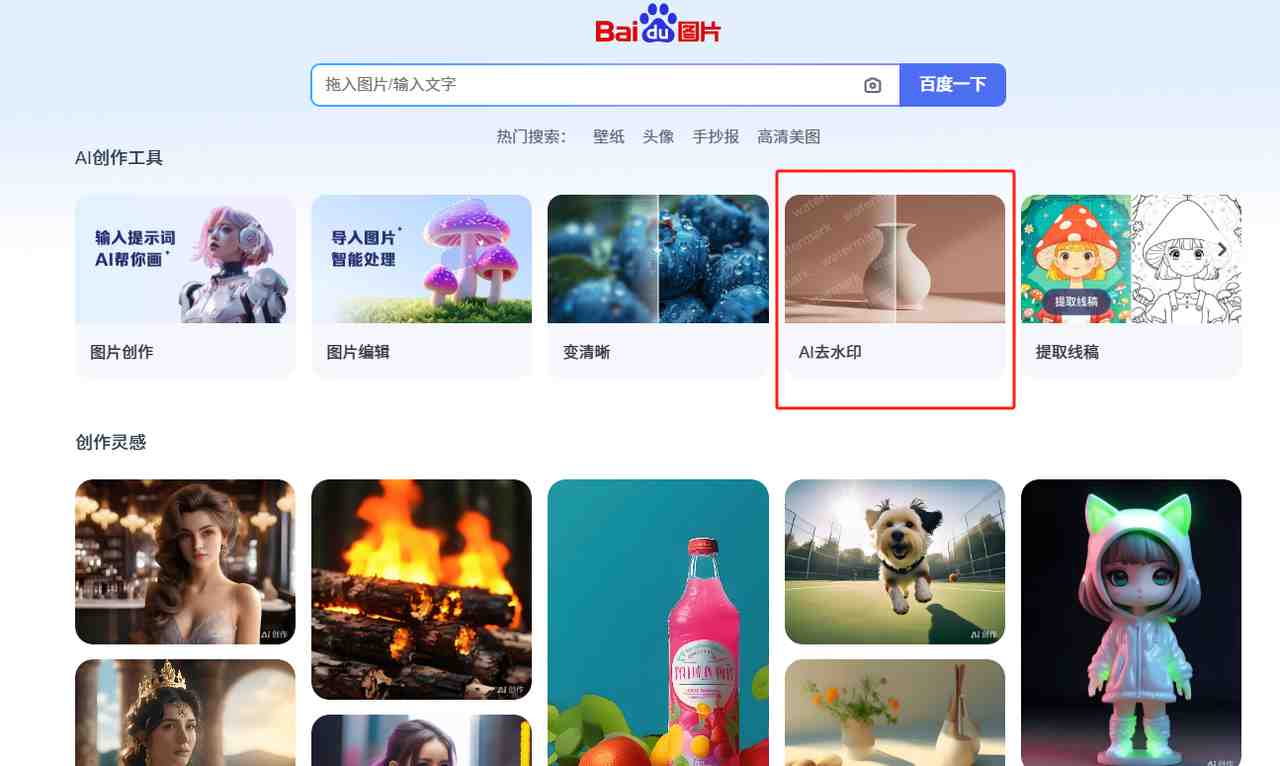
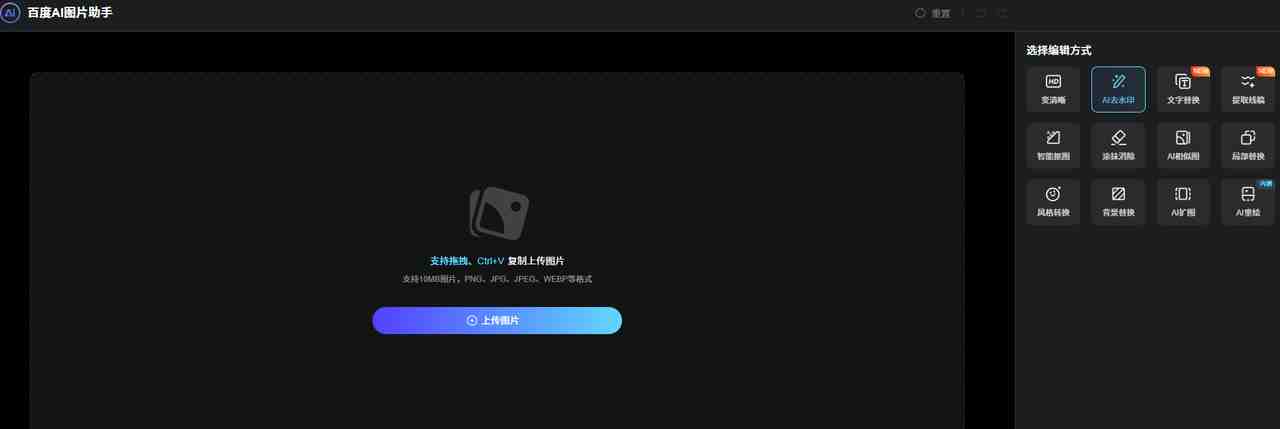
五)换背景小妙招
如果你已经有了一张姿势不错的照片,只想换个圣诞背景?没问题!
1、把你喜欢的姿势照片上传到即梦。既然主体不变,提示词就重点描述背景。
2、点击「导入参考图」,上传你的照片
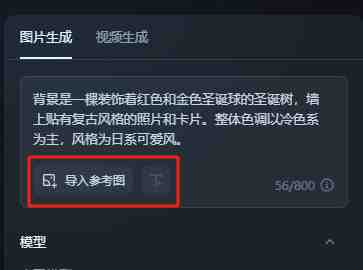
3、修改提示词,比如:
“背景是一棵装饰着红色和金色圣诞球的圣诞树,墙上贴有复古风格的照片和卡片。整体色调以冷色系为主,风格为日系可爱风。”
4、点击「主体」后记得保存设置
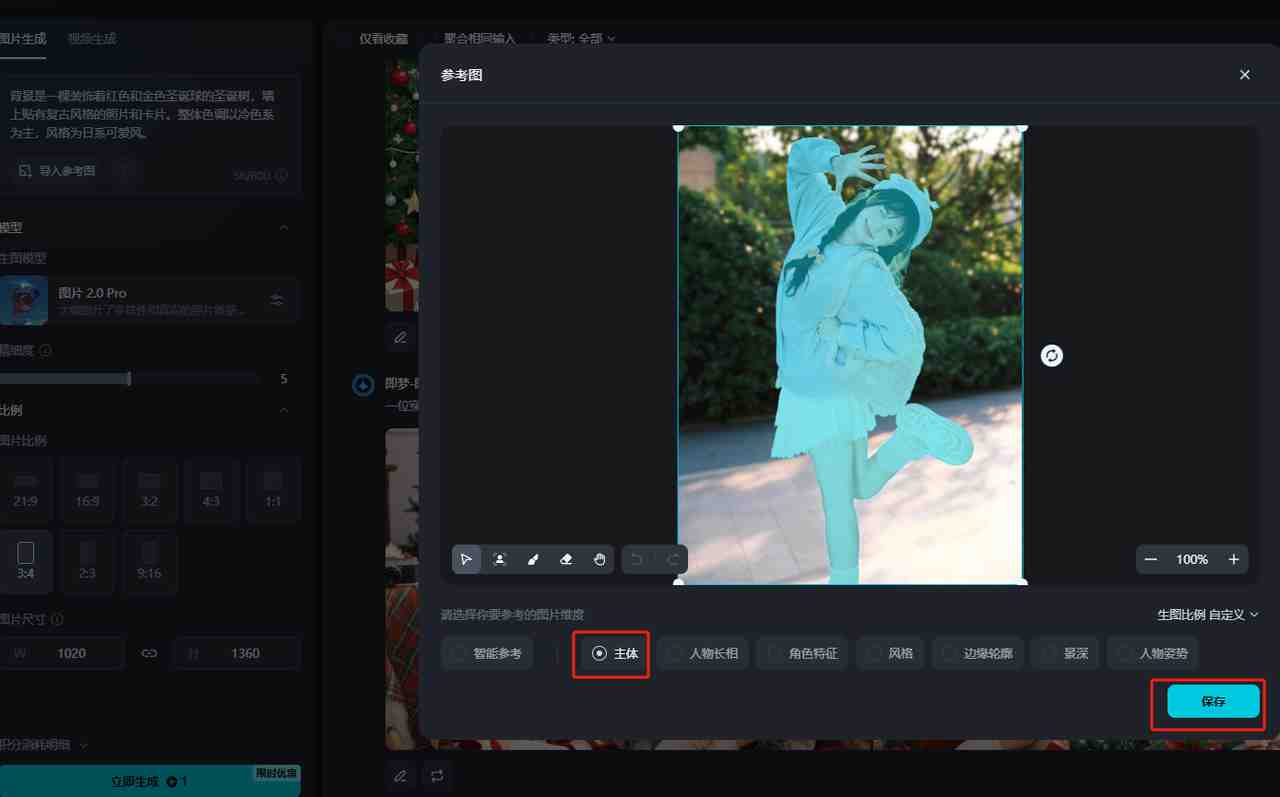
5、生图模型依然选“图片 2.0 Pro”,这样背景就变成浓浓的圣诞氛围啦!
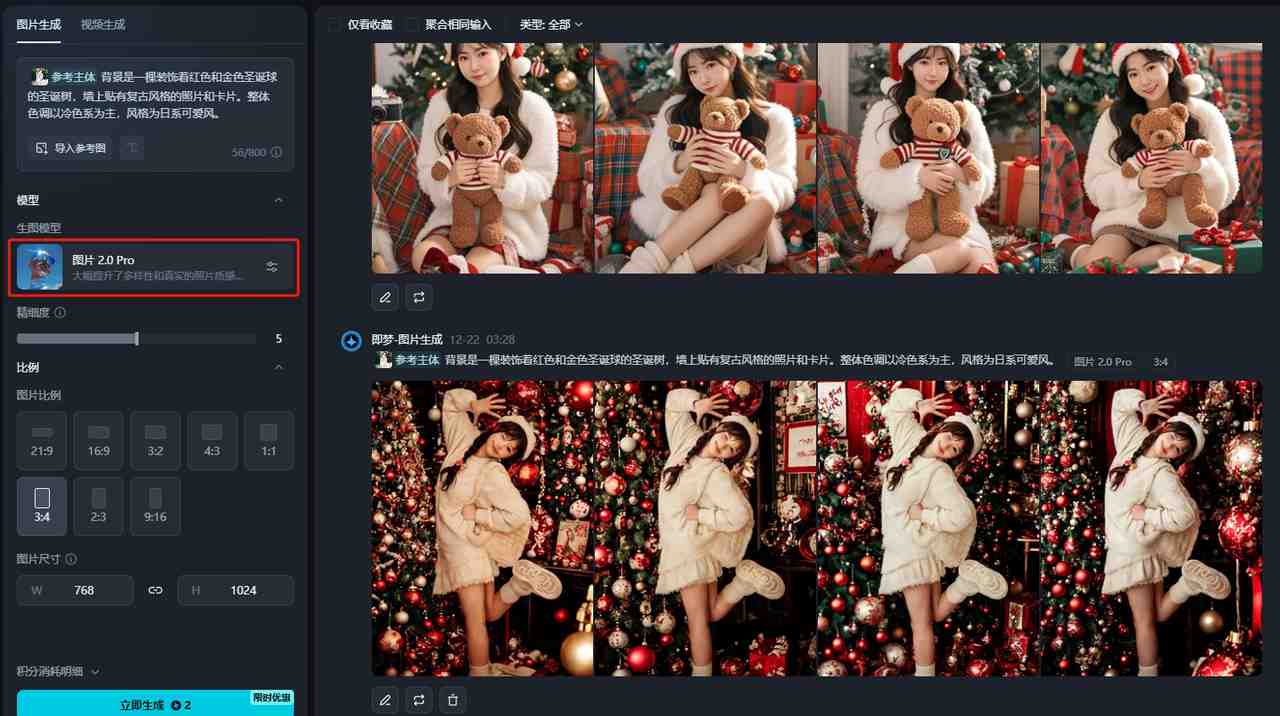
6、最后再用之前的换脸方法,把脸换成你自己的,搞定!
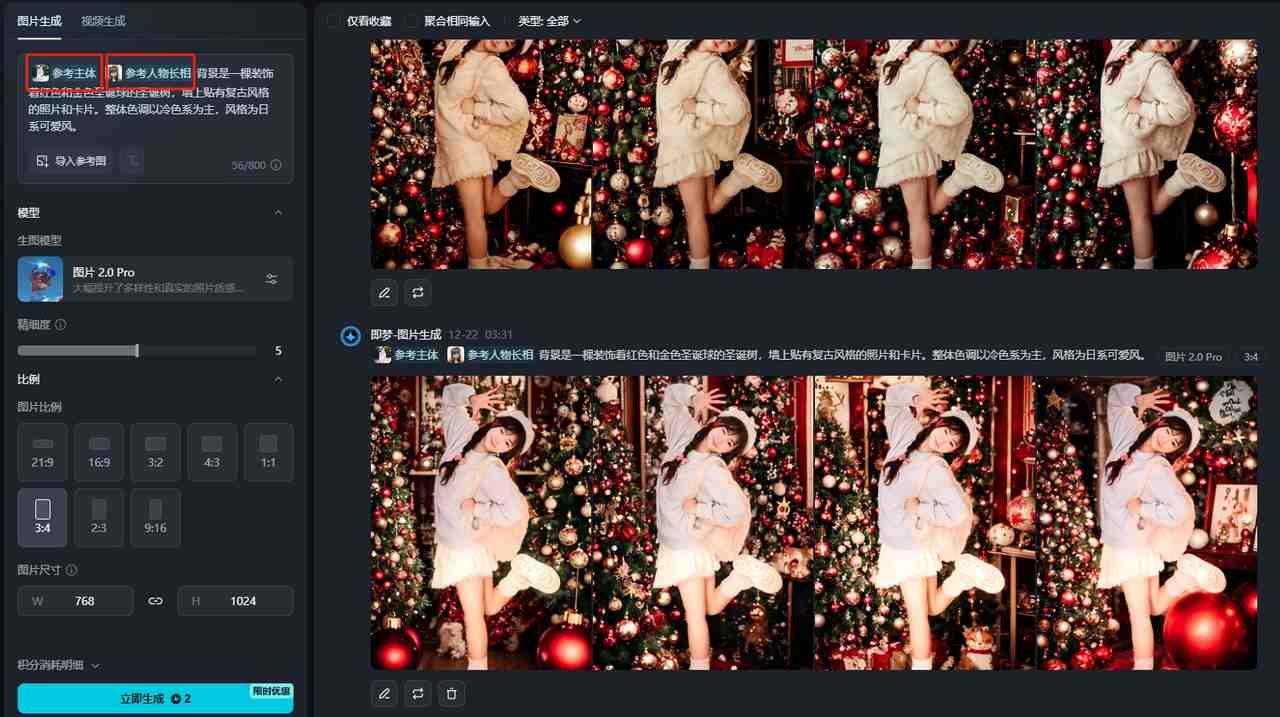
四、其他写真场景拓展

更多推荐
 已为社区贡献2条内容
已为社区贡献2条内容

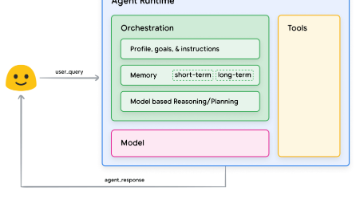
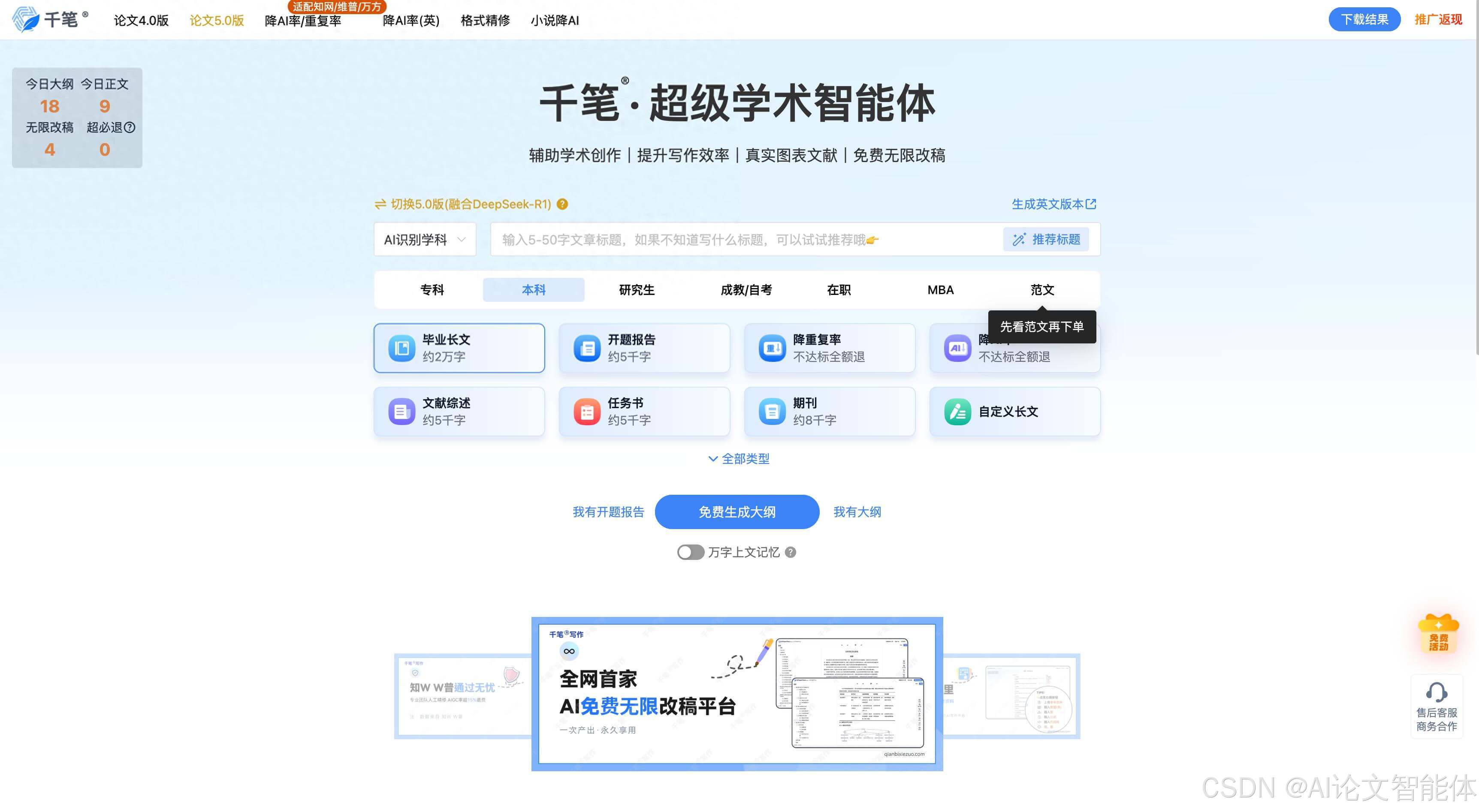





所有评论(0)